
图像处理 占存:2.32MB 时间:2021-02-20
软件介绍: Adobe Photoshop CS6是一款专业的图像处理软件,Adobe Photoshop CS6功能强大、图片处理更迅速、...
小伙伴们知道Photoshop CS6如何制作动图吗?今天小编就来讲解Photoshop CS6制作动图的方法,感兴趣的快跟小编一起来看看吧,希望能够帮助到大家呢。
第一步:首先我们打开Photoshop CS6软件(如图所示)。
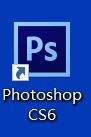
第二步:进入后点击视图打开时间轴(如图所示)。
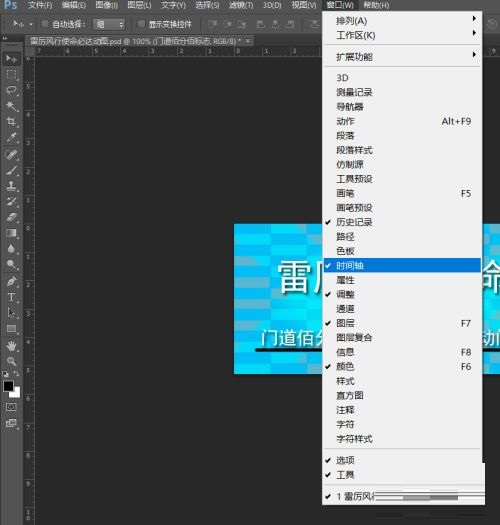
第三步:复制时间轴图层,选择你要动几个图层(如图所示)。
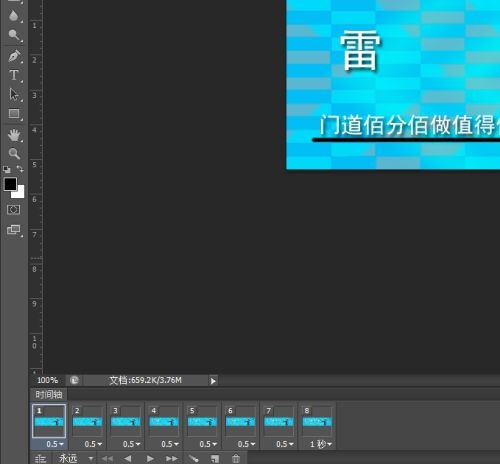
第四步:右侧创建自己要动的文字,逐渐增加(如图所示)。

第五步:在左下角设置动画时间和永远(如图所示)。
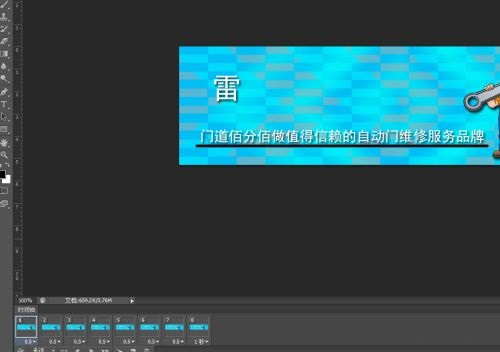
第六步:点击存储选择存储为web所用格式(如图所示)。
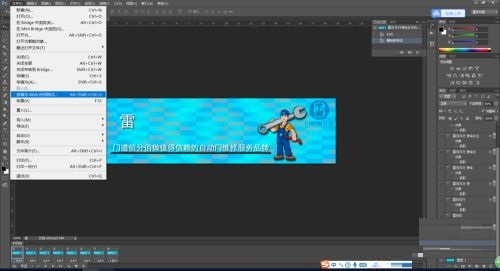
第七步:进入后选择永远并存储就可以了(如图所示)。

以上就是小编给大家带来的Photoshop CS6如何制作动图的全部内容,希望能够帮助到大家哦。